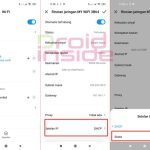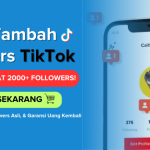Laptop adalah alat yang sangat penting dalam kehidupan sehari-hari, baik untuk bekerja, belajar, maupun hiburan. Salah satu komponen utama pada laptop adalah touchpad, yang berfungsi sebagai pengganti mouse. Namun, terkadang pengguna mengalami masalah di mana touchpad tidak berfungsi dengan baik. Hal ini bisa sangat mengganggu dan membuat pekerjaan menjadi lebih sulit. Masalah touchpad yang tidak berfungsi bisa disebabkan oleh berbagai faktor, mulai dari kesalahan perangkat lunak hingga kerusakan pada hardware. Memahami penyebab dan cara mengatasinya sangat penting agar pengguna dapat segera memperbaiki masalah tersebut. Dengan penjelasan yang jelas dan langkah-langkah praktis, artikel ini akan membantu Anda mengidentifikasi dan menyelesaikan masalah touchpad laptop secara efektif.
Masalah touchpad yang tidak berfungsi sering kali muncul tiba-tiba tanpa adanya pemberitahuan sebelumnya. Pengguna mungkin mengalami kesulitan saat mencoba menggerakkan kursor atau melakukan klik. Situasi ini bisa terjadi karena beberapa alasan, seperti driver yang rusak, konfigurasi sistem yang tidak sesuai, atau bahkan gangguan fisik pada touchpad itu sendiri. Terlepas dari penyebabnya, solusi umumnya bisa dilakukan melalui langkah-langkah sederhana yang dapat diikuti oleh siapa saja. Dengan pemahaman yang cukup, pengguna dapat menghindari kebutuhan untuk membawa laptop ke tempat servis.
Selain itu, penting untuk mengetahui bahwa tidak semua masalah touchpad bersifat permanen. Beberapa kasus bisa diselesaikan hanya dengan restart laptop atau mengaktifkan kembali fitur touchpad melalui pengaturan sistem. Di sisi lain, jika masalah terus berlanjut, kemungkinan besar ada kerusakan pada hardware yang memerlukan intervensi teknis. Oleh karena itu, artikel ini akan menjelaskan berbagai kemungkinan penyebab serta cara mengatasinya secara rinci, termasuk langkah-langkah pemeriksaan dan pengujian yang bisa dilakukan sendiri. Dengan informasi yang lengkap, pengguna akan lebih siap menghadapi masalah touchpad dan dapat mengambil tindakan yang tepat.
Penyebab Umum Touchpad Laptop Tidak Berfungsi
Salah satu penyebab umum touchpad laptop tidak berfungsi adalah masalah pada driver. Driver adalah perangkat lunak yang menghubungkan hardware laptop dengan sistem operasi. Jika driver touchpad rusak atau tidak diperbarui, maka touchpad tidak akan bekerja dengan benar. Hal ini bisa terjadi setelah instalasi sistem operasi baru, pembaruan software, atau bahkan karena konflik antara driver dan aplikasi lain. Untuk mengatasi masalah ini, pengguna dapat mencoba menginstal ulang driver touchpad melalui situs resmi produsen laptop atau menggunakan alat bantuan seperti Device Manager di Windows.
Selain itu, kesalahan pada pengaturan sistem juga bisa menyebabkan touchpad tidak berfungsi. Beberapa laptop memiliki tombol atau kombinasi keyboard yang digunakan untuk mengaktifkan atau menonaktifkan touchpad. Misalnya, tombol Fn + F6 atau Fn + F8 biasanya digunakan untuk mengontrol fitur ini. Jika pengguna tidak sadar telah menonaktifkan touchpad, maka kursor tidak akan bergerak sama sekali. Untuk memastikan touchpad aktif, pengguna dapat mencoba menekan tombol tersebut atau mengakses pengaturan touchpad melalui menu sistem.
Kemungkinan lain adalah gangguan pada perangkat keras. Jika touchpad tidak merespons meskipun semua pengaturan sudah benar, mungkin ada kerusakan fisik pada komponen tersebut. Kerusakan bisa terjadi akibat cairan yang tumpah ke atas laptop, benturan, atau penggunaan yang berlebihan. Dalam kasus ini, pengguna mungkin perlu membawa laptop ke tempat servis untuk diperiksa dan diperbaiki.
Cara Mengatasi Touchpad Laptop yang Tidak Berfungsi
Langkah pertama yang dapat dilakukan adalah memeriksa pengaturan sistem. Banyak laptop memiliki opsi untuk mengaktifkan atau menonaktifkan touchpad melalui pengaturan. Pengguna dapat membuka menu “Settings” di Windows, lalu masuk ke bagian “Devices” atau “Mouse & Touchpad”. Di sana, pastikan opsi “Touchpad” aktif. Jika tidak, nyalakan dan periksa apakah touchpad berfungsi. Selain itu, beberapa laptop memiliki tombol khusus untuk mengaktifkan atau menonaktifkan touchpad, seperti kombinasi Fn + F6.
Jika pengaturan sudah benar, langkah selanjutnya adalah memeriksa driver. Pengguna dapat membuka Device Manager dengan menekan tombol Windows + X, lalu memilih “Device Manager”. Cari bagian “Mice and other pointing devices”, lalu klik kanan pada perangkat touchpad. Pilih “Update driver” atau “Uninstall device”. Setelah itu, restart laptop dan biarkan sistem menginstal driver otomatis. Jika tidak berhasil, pengguna dapat mengunduh driver terbaru dari situs resmi produsen laptop.
Jika kedua langkah di atas tidak berhasil, coba restart laptop. Kadang, masalah sementara dapat diatasi hanya dengan me-restart sistem. Jika touchpad tetap tidak berfungsi, coba gunakan mouse eksternal untuk memastikan apakah masalahnya benar-benar pada touchpad atau pada sistem. Jika mouse eksternal berfungsi normal, maka kemungkinan besar masalah terletak pada touchpad.
Tips Mencegah Masalah Touchpad di Masa Depan
Untuk mencegah masalah touchpad laptop, pengguna perlu menjaga kebersihan dan kondisi laptop secara rutin. Pastikan tidak ada debu atau kotoran yang menempel di area touchpad, karena hal ini bisa mengganggu sensitivitasnya. Selain itu, hindari menumpahkan cairan ke atas laptop, karena bisa merusak komponen internal. Jika terjadi tumpahan, segera matikan laptop dan bawa ke tempat servis.
Pengguna juga disarankan untuk memperbarui sistem operasi dan driver secara berkala. Pembaruan ini sering kali mengandung perbaikan dan optimasi yang dapat meningkatkan kinerja perangkat, termasuk touchpad. Jangan lupa untuk menghindari penggunaan aplikasi atau perangkat lunak yang tidak dikenal, karena bisa menyebabkan konflik dengan driver atau sistem.
Selain itu, pengguna dapat memanfaatkan pengaturan touchpad untuk menyesuaikan sensitivitas dan kecepatan gerakan. Dengan menyesuaikan pengaturan ini, pengguna dapat meningkatkan kenyamanan saat menggunakan laptop. Jika touchpad terlalu sensitif atau tidak responsif, pengguna dapat mengubah pengaturan melalui menu “Mouse & Touchpad” di sistem.
Solusi Alternatif Jika Touchpad Tetap Tidak Berfungsi
Jika touchpad tetap tidak berfungsi setelah mencoba semua langkah di atas, pengguna dapat mencoba menggunakan mouse eksternal sebagai alternatif. Mouse USB atau Bluetooth dapat menjadi solusi sementara hingga masalah touchpad diperbaiki. Pengguna juga dapat mengaktifkan fitur “On-Screen Keyboard” untuk menggantikan fungsi klik dan geser. Meskipun tidak sepraktis touchpad, fitur ini masih bisa digunakan untuk mengetik dan mengoperasikan dasbor laptop.
Jika masalah touchpad terus berlanjut, kemungkinan besar terdapat kerusakan pada hardware. Dalam hal ini, pengguna disarankan untuk membawa laptop ke tempat servis terpercaya. Teknisi profesional dapat melakukan pemeriksaan mendalam dan menentukan apakah touchpad perlu diganti atau diperbaiki. Jika kerusakan terjadi karena air atau benturan, biaya perbaikan bisa lebih mahal, sehingga pengguna perlu mempertimbangkan apakah layak untuk diperbaiki atau lebih baik mengganti laptop.
Selain itu, pengguna juga dapat mencari informasi tambahan melalui forum atau situs web spesifik. Banyak pengguna lain mungkin mengalami masalah serupa dan telah berbagi solusi mereka. Dengan mencari informasi yang relevan, pengguna dapat memperoleh panduan tambahan untuk mengatasi masalah touchpad. Namun, pastikan sumber informasi yang digunakan dapat dipercaya dan up-to-date.